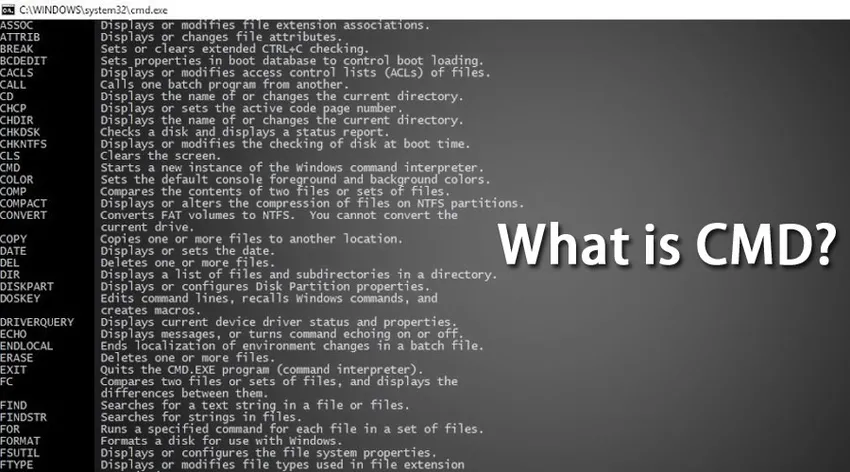
Introducción a CMD
CMD es un acrónimo de Command. El símbolo del sistema o CMD es el intérprete de línea de comandos de los sistemas operativos Windows. Es similar a Command.com que se usa en los sistemas DOS y Windows 9x, donde se llama "Aviso de MS-DOS". Es análogo a los Shells de Unix utilizados en sistemas similares a Unix. El símbolo del sistema es una aplicación nativa del sistema operativo Windows y ofrece al usuario una opción para realizar operaciones mediante comandos.
El símbolo del sistema utiliza la interfaz de línea de comandos para interactuar con el usuario. En el sistema operativo Windows, esta interfaz de símbolo del sistema se implementa a través de la consola Win32. El usuario puede abrir la interfaz mediante el comando de ejecución CMD o yendo a su ubicación original C: \ Windows \ system32 \ cmd.exe.
Entendiendo CMD
Con el shell de comandos, puede tener una interacción directa con el sistema operativo. Piense en el símbolo del sistema como un intérprete que acepta los comandos o las entradas del usuario y lo traduce al lenguaje de máquina. Estos comandos están predefinidos y realizan una tarea específica. Estos comandos también pueden combinarse para realizar una serie de tareas. Además, estos comandos no necesitan ingresarse manualmente y pueden escribirse en un archivo por lotes para automatizar algunas de las tareas manuales, como realizar una copia de seguridad programada del servidor, eliminar archivos basura, etc. Estos comandos son muy útiles en el momento de la resolución de problemas de la red o para el trabajo diario. Estos comandos se pueden invocar desde muchos lenguajes de programación, como Java, que permite al programador realizar tareas directamente a través del símbolo del sistema, que de lo contrario tomaría varias líneas de código para escribir esencialmente para realizar la misma tarea.
Comando y uso de Windows
Veamos algunos de los comandos útiles de Windows y su uso.
| Mando | Descripción |
| Silbido | Si desea probar la conectividad de red entre dos sistemas, por ejemplo, origen y destino, puede usar el comando ping. Envía un ICMP o Protocolo de mensajes de control de Internet al sistema de destino y espera la respuesta en forma de paquetes. |
| Netstat | Muestra las conexiones TCP activas, puertos en los que el sistema está escuchando actualmente. |
| Ipconfig | Ipconfig es uno de los comandos más utilizados. Muestra valores de configuración de red como TCP / IP actual. También le permite actualizar el Sistema de nombres de dominio y las Configuraciones dinámicas de host. |
| PathPing | PathPing se usa para determinar los problemas de red en cualquier enrutador o subred. Si hay alguna pérdida de paquetes entre los múltiples saltos entre una fuente y el sistema de destino, PathPing puede determinar y mostrar resultados basados en los paquetes devueltos por enrutadores o subredes individuales. |
| Concierto | El comando Tracert rastrea la ruta del sistema de destino desde el cual recibe los paquetes de información como respuesta. |
| adjuntar | Append es similar al comando Path de MS-DOS. Le permite acceder a los archivos presentes en un directorio diferente como si estuviera presente en el directorio actual. |
| getMac | Este comando es útil si desea conocer la dirección física o la dirección mac del sistema. También puede determinar la dirección de los sistemas remotos. |
| Diskcopy | Como su nombre lo indica, le permite al programador copiar el contenido de un disquete en otro. |
| dir | Dir de hecho es el comando más útil de todos. Le permite llenar todos los archivos y subcarpetas que están presentes dentro de una carpeta. |
| conductor | Permite al administrador mostrar una lista de los controladores de dispositivo instalados y sus propiedades. |
| lista de tareas | Con la lista de tareas, puede verificar todos los procesos que se ejecutan actualmente en el escritorio local o en una máquina remota. |
| cifrar | Si existe un requisito para alterar el cifrado o para mostrar la estrategia de cifrado existente, se puede utilizar el cifrado. |
| Empleos de PRN | Agrega, elimina y enumera el controlador de impresora. |
| cambio | Cambia la configuración del servidor host de sesión de escritorio remoto para inicios de sesión, mapeo de puertos COM y modo de instalación. |
| NSLookup | Nslookup muestra la información que se puede utilizar para diagnosticar la infraestructura del sistema de nombres de dominio o DNS. El comando nslookup solo funcionará si ha instalado el protocolo TCP / IP. |
| Taskkill | Para eliminar cualquier tarea o proceso activo que aparezca en el administrador de tareas, puede eliminarse con la ayuda de este comando. Utiliza la identificación del proceso para eliminar las tareas. |
| mstsc | Con mstsc, puede establecer una conexión con un escritorio remoto desde su sistema local. |
| rdpsign | Con rdpsign, el usuario puede firmar digitalmente un archivo rdp presente en un escritorio remoto. |
| sombra | Con shadow, uno puede tener acceso a la sesión de escritorio remoto de forma remota. |
| tscon | Con tscon, uno puede conectarse a otra sesión en un sistema remoto. |
| tskill | Al igual que los comandos taskkill que eliminan o eliminan los procesos o tareas actualmente en ejecución en el escritorio local, eliminan las tareas del procesador en un escritorio remoto. |
| nfsadmin | Administra el servidor para NFS y el cliente para NFS |
| nfsstat | Muestra o restablece los recuentos de llamadas realizadas al servidor para NFS |
| rpcinfo | Enumera programas en computadoras remotas. |
¿Cómo acceder a CMD?
Para acceder al símbolo del sistema independientemente de la versión que esté utilizando, siga los pasos a continuación. Una de las formas más rápidas de acceder al símbolo del sistema es utilizar la ventana Ejecutar. Para abrir la ventana de ejecución, presione la tecla de Windows + R en su teclado. una vez que lo haga, se abrirá la ventana y luego escriba cmd y presione Entrar.
Tan pronto como presione ok, se abrirá la ventana del símbolo del sistema.
Para ejecutar el símbolo del sistema en el modo de administración, escriba cmd en la barra de búsqueda presente en la barra de tareas, luego haga clic derecho en cmd. Verá una opción Ejecutar como administración, haga clic en Aceptar y luego se abrirá el símbolo del sistema en modo administrador.
Conclusión
Hemos visto algunos comandos útiles de Windows que son útiles cuando se trabaja en un escritorio remoto o en un servidor. Estos comandos se pueden agrupar para realizar una serie de tareas en un orden secuencial para automatizar algunas de las tareas redundantes. El comando de Windows se puede usar para interactuar con el Sistema de archivos de red (NFS), los servicios de escritorio remoto, el servidor de Windows y los periféricos externos e internos.
Artículo recomendado
Esta ha sido una guía de ¿Qué es CMD? Aquí discutimos los conceptos básicos, los comandos de Windows y su uso de CMD. También puede consultar nuestros otros artículos sugeridos para obtener más información:
- Plantilla en Java
- ¿Qué es ASP.NET?
- ¿Qué es la prueba ETL?
- ¿Qué es MeteorJS?